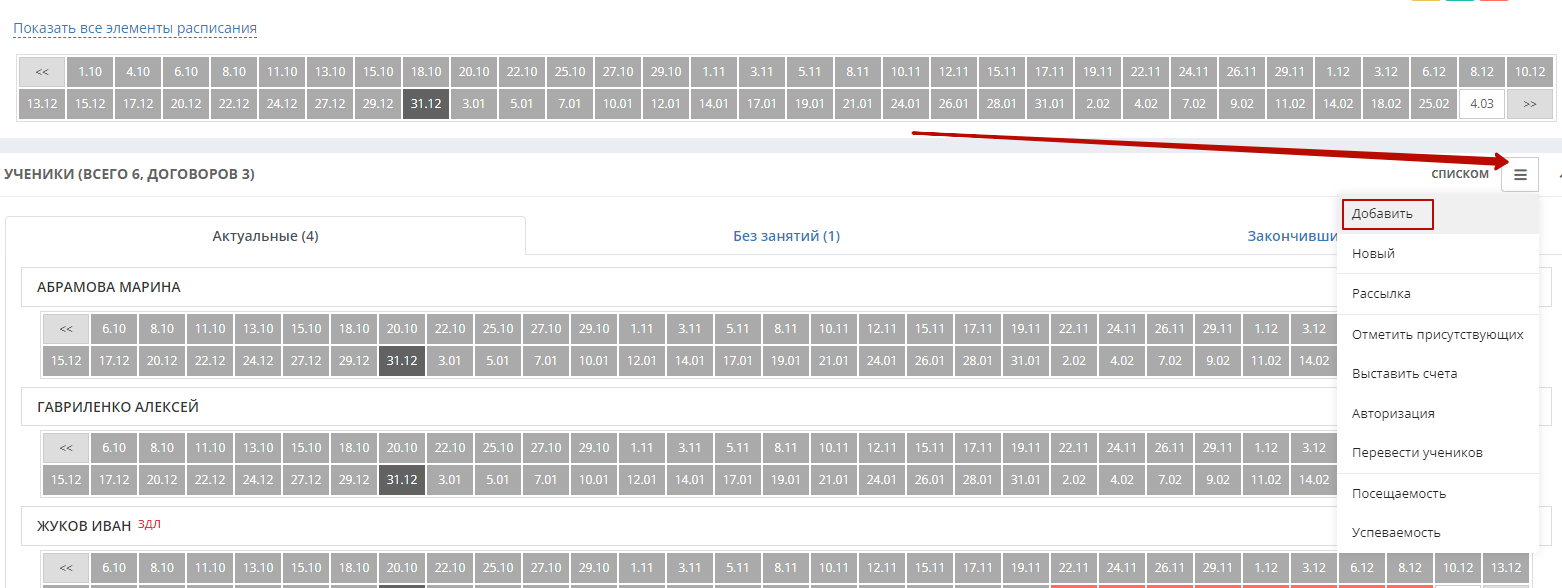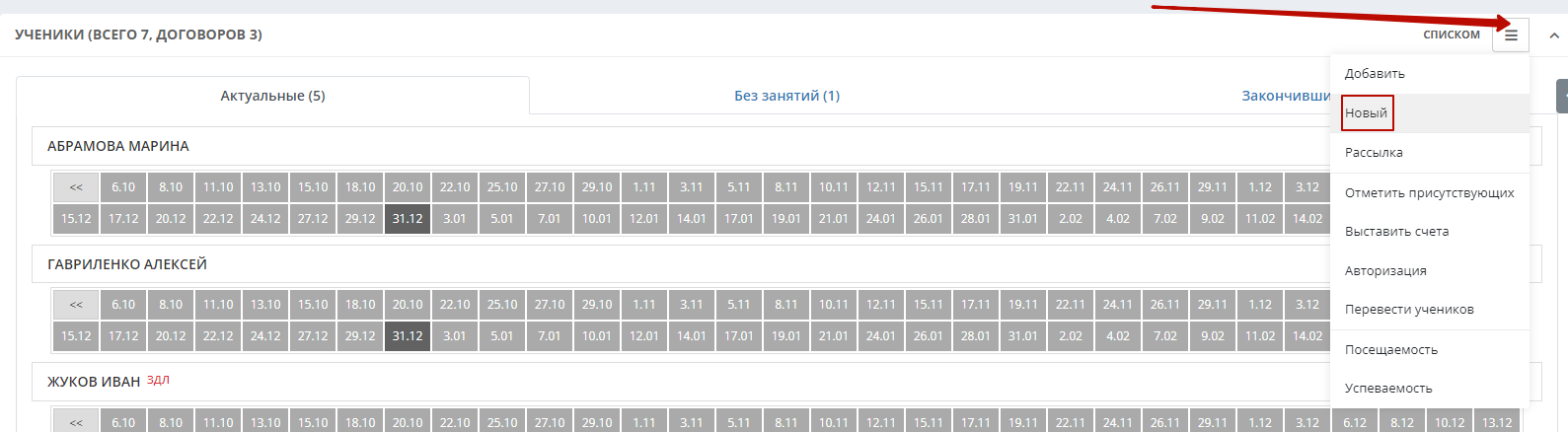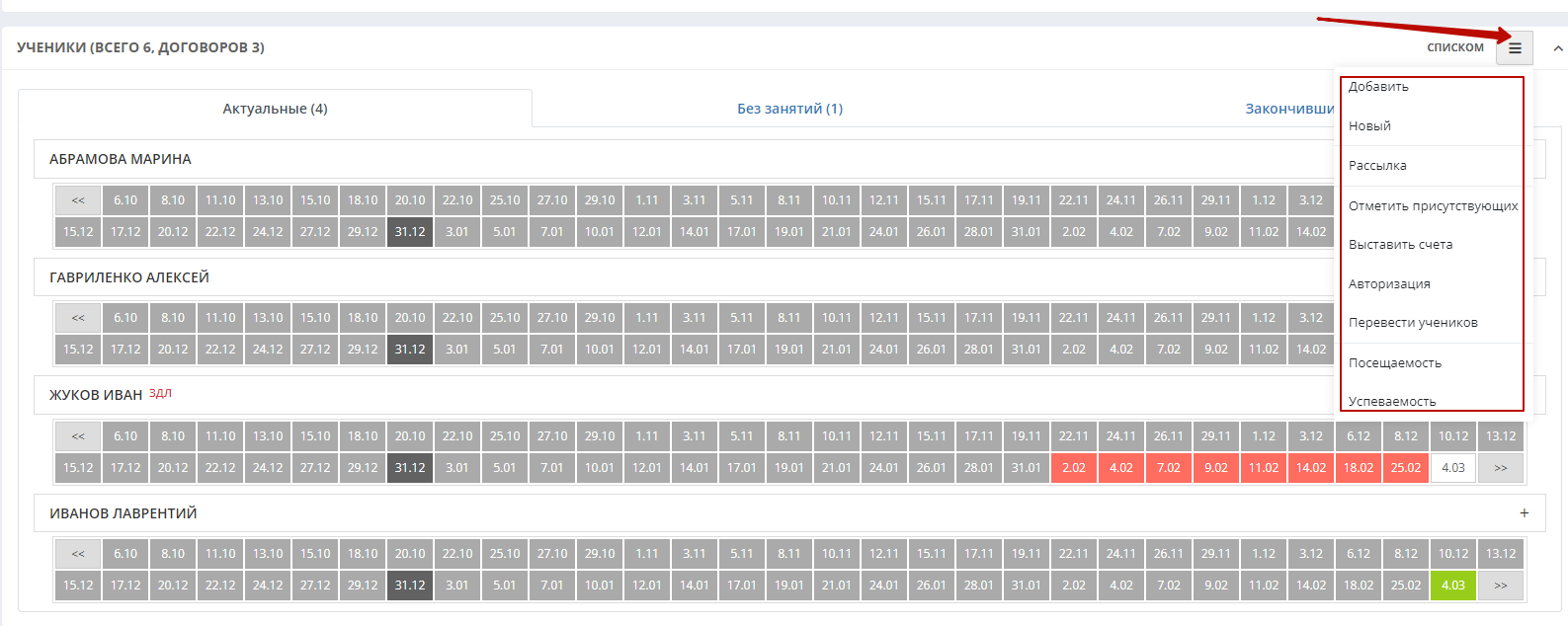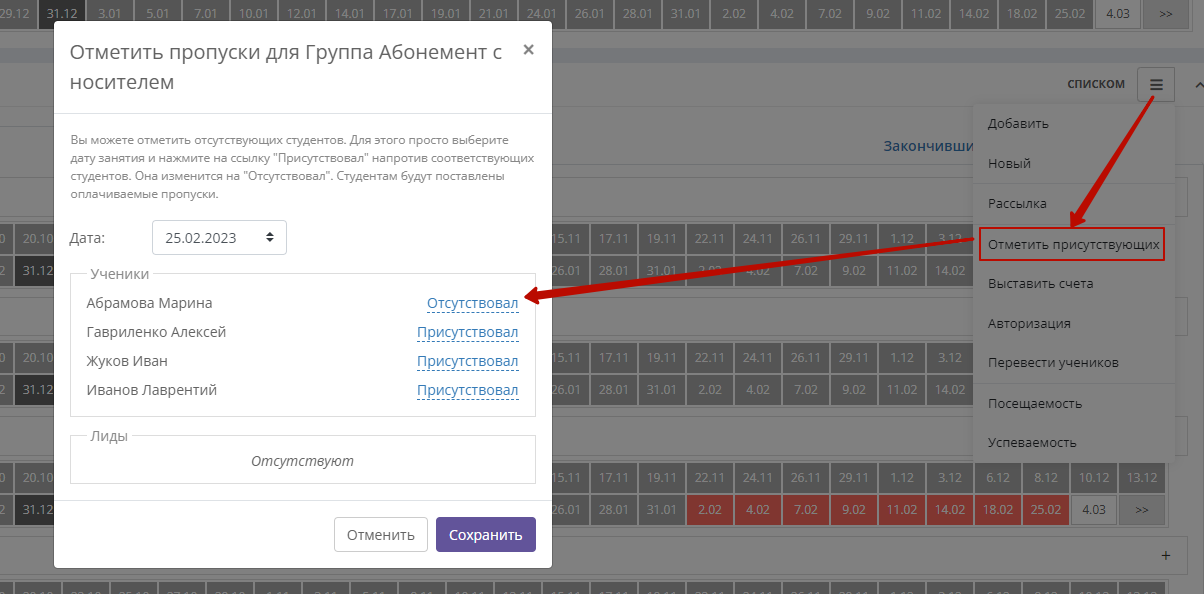Добавление ученика в группу
Существует четыре способа добавления студентов в группу: при регистрации студента, со страницы группы, со страницы ученика и из списка учеников.
1. При регистрации студента
Первый способ добавления студента в группу – при регистрации студента в системе. При заполнении полей «Филиал», «Язык (Дисциплина)», «Уровень», «Категория» и «Тип» в диалоговом окне регистрации в поле «Группа/Мини-группа» автоматически отобразится выпадающий список с подходящими по заданным параметрам группами. Если не задавать данные параметры, в выпадающем списке отобразятся все группы, зарегистрированные в системе.
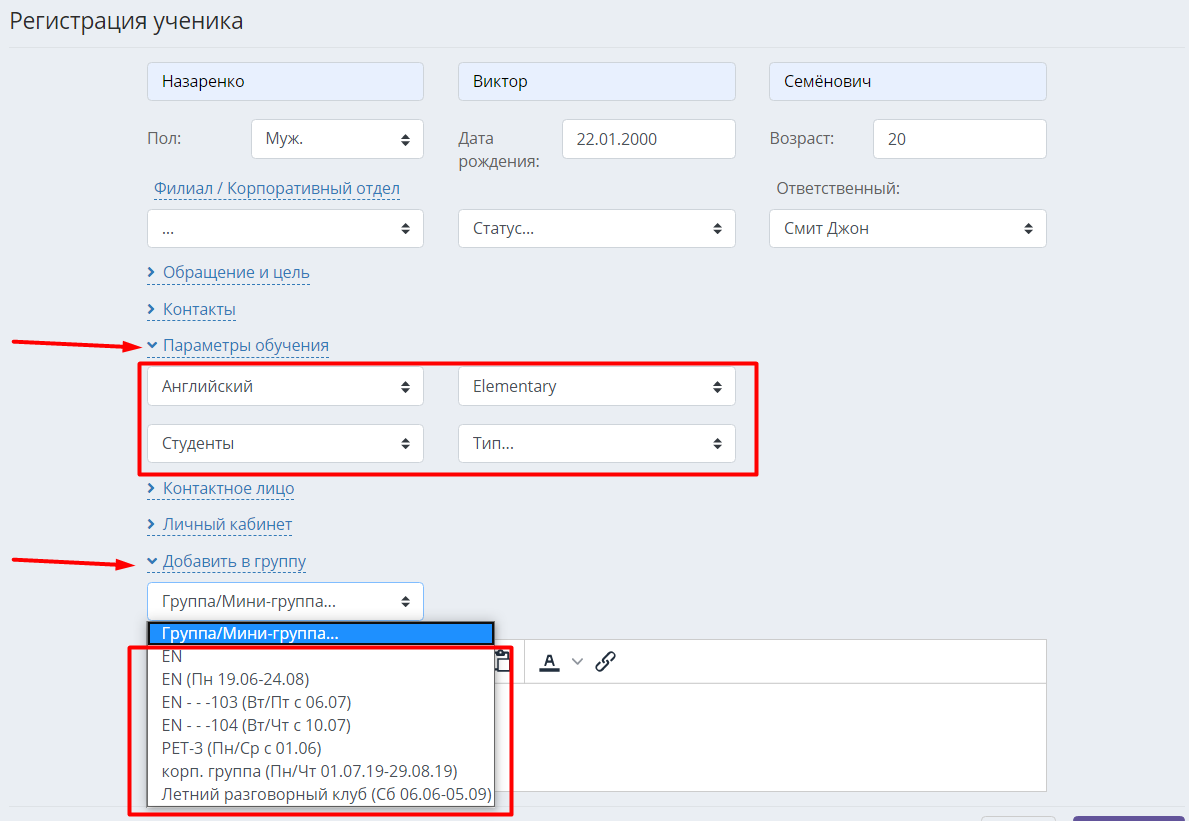
После выбора группы и нажатия кнопки «Сохранить», система создаст личную карточку студента и добавит его в выбранную группу.
2. Со страницы группы
Необходимо перейти на страницу группы, в блоке «Ученики» нажать на кнопку действий и выбрать «Добавить».
Откроется диалоговое окно, в котором будет предложено выбрать студента из списка уже существующих студентов.
При выборе из списка существующих студентов будут отображены только те ученики, параметры которых совпадают с параметрами группы, т.е. в карточке «подходящего» ученика должен быть указан тот же уровень, дисциплина, возрастная категория и филиал.
Добавление учеников в группу происходит путем переноса студентов из списка «Подходящие ученики» в список «Добавляемые ученики». Для этого нужно кликнуть мышью по имени ученика или использовать стрелки между двумя этими списками для переноса всех подходящих учеников из левого в правый.
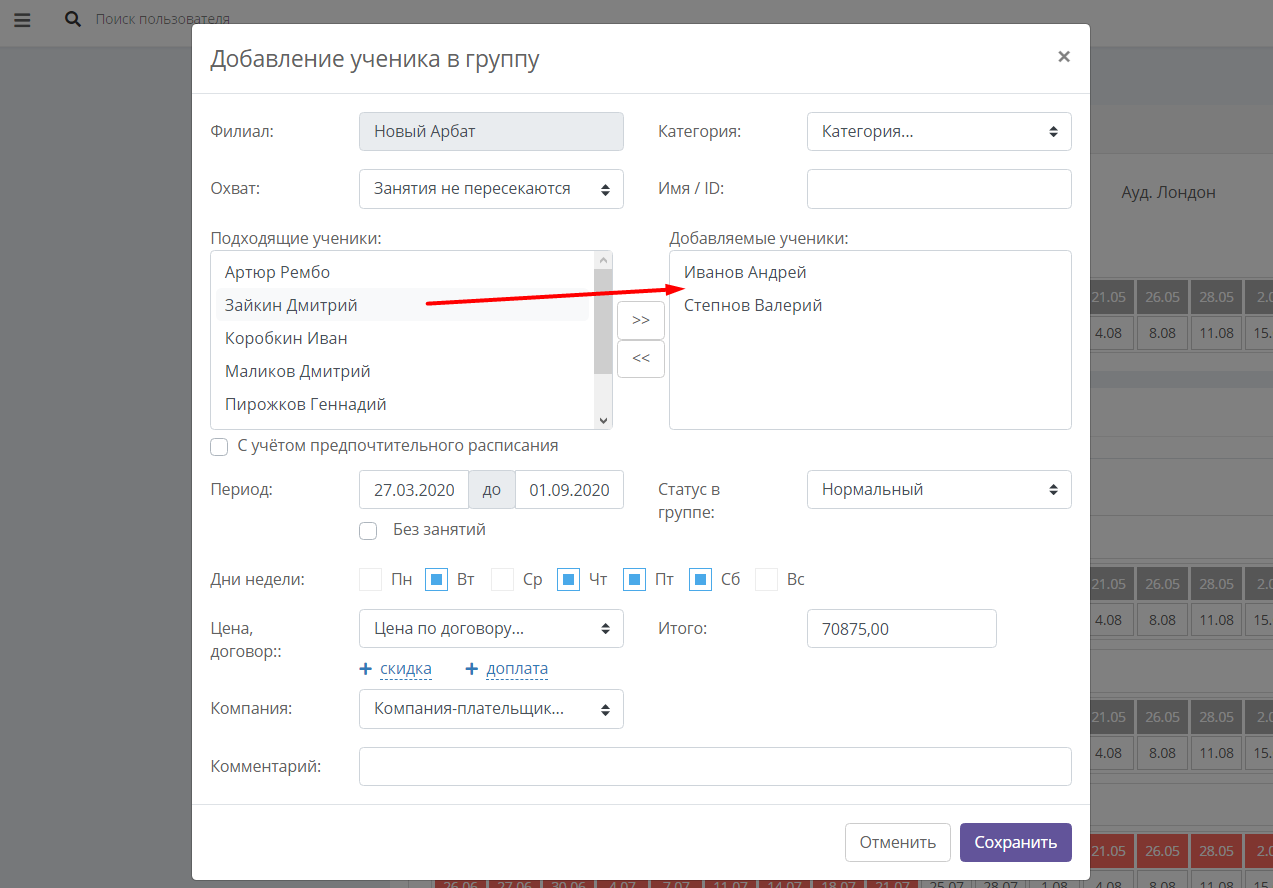
Также можно использовать поиск по ID или фамилии, указав ID ученика (указан в его карточке под ФИО) или начав вводить ФИО, тогда мы сможем быстро найти подходящего ученика.
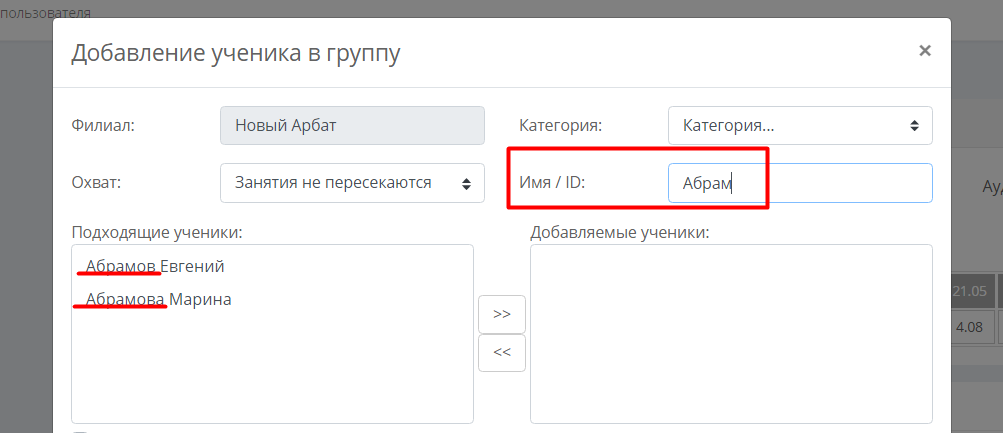
Причем, в этом случае можно выбрать не только тех учеников, которые совпадают с группой по дисциплине и другим параметрам, но и любого ученика филиала. Если параметры ученика при добавлении не содержали параметров группы (например, не был указан Английский), после добавления его в группу, в его карточке добавятся нужные параметры.
Дополнительно можно применить фильтр по охвату расписания, при этом по умолчанию в списке будут отображаться студенты, которые не занимаются именно в это время, можно выбрать студентов, которые не занимаются в этот период (т.е., в карточке которых нет актуального расписания) или которые вообще еще не занимались.
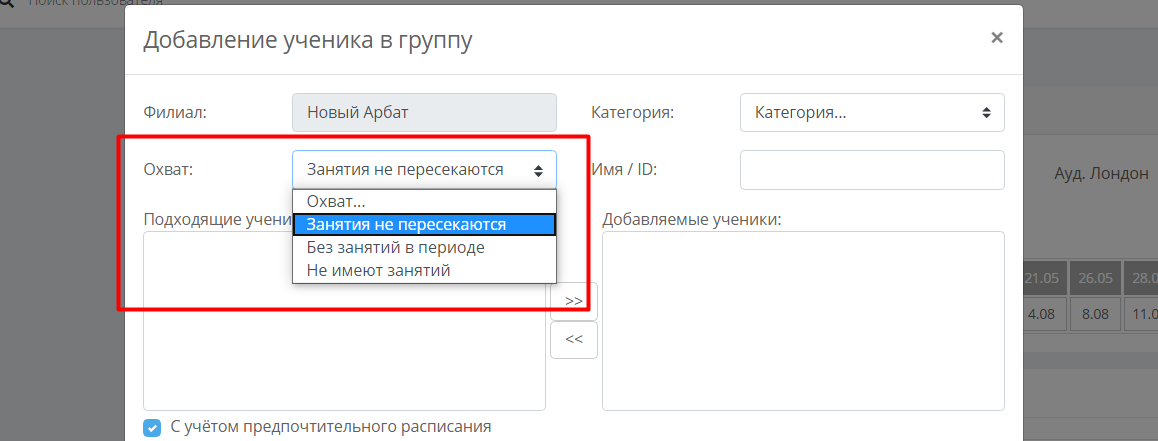
Галочка "с учетом предпочтительного расписания" помогает набрать в группу учеников, в карточке которых указано удобное им предпочтительное расписание занятий, совпадающее с данной группой.
По умолчанию, поля «Дата начала» и «Дата окончания» совпадают с датой начала и датой окончания занятий по расписанию (если оно было задано), однако, если студент(ы) вступил в группу не с самого начала, то можно установить соответствующую дату.
Поле «Цена по договору» не является обязательным. Оно необходимо, если цена по договору ученика отличается от цены, указанной по умолчанию в группе. В поле «Итого, цена» отобразится общая стоимость курса. Если при создании группы цена была задана, общая стоимость рассчитывается исходя из нее и длительности курса занятий в ак.часах. Добавляя учеников, можно каждому/нескольким из них указать другую цену (если один или несколько учеников будут посещать занятия по какой-либо другой цене). В этом случае общая стоимость всего курса студента пересчитывается по новой цене.
«Дни недели» не рекомендуется изменять. Данный набор дней предназначен исключительно для случаев, когда студенты посещают только определенные дни занятий в группе. Например, занятия в группе проходят по понедельникам, средам и пятницам, при этом часть студентов посещают только по понедельникам.
Можно установить ученику(ам) определенный статус их обучения в данной группе, это можно сделать при их добавлении в группу, либо позднее, в параметрах занятий студента в группе.
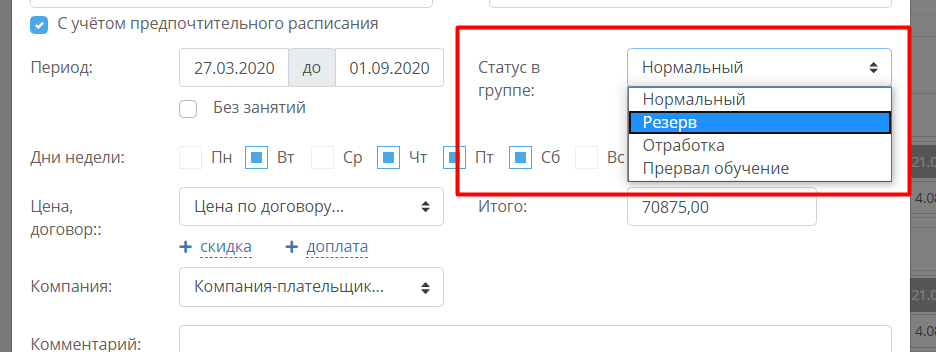
В группе у студента можно установить один из четырёх статусов:
А) Нормальный – устанавливается по умолчанию, означает, что студент посещает занятия.
Б) Резерв – устанавливается вручную, для тех студентов, по которым еще неизвестно, точно ли они будут посещать занятия, либо тех, которые ждут освобождения места в наполненной группе. Резервные студенты не учитываются в численности группы, поэтому, даже если вместимость аудитории, указанной в расписании ограничена, студентов с данным статусом можно добавить неограниченное количество. Также, количество свободных мест в группе в списке групп вычисляется из указанной вместимости группы и ее текущей численности, т.е. резервные студенты также на них не влияют. Удобно использовать этот статус при наборе студентов в группу, можно добавить в группу, например, 50-100 (или более) учеников, которых затем обзванивать и приглашать в группу, а по мере их согласия/отказа либо менять статус на «Нормальный», либо удалять из группы.
В) Отработка – устанавливается как правило автоматически при использовании функции «Пропуск с отработкой в группе» в карточке ученика.
Г) Прервал обучение – устанавливается вручную, если студент приостановил свои занятия в группе, например, уехал в отпуск и т.д.
Статусы никак не связаны с оплатами, расчетом задолженности и остатка студента, они существуют для удобства пользования системой.
Статус «Резерв» также удобно совмещать с галочкой «Без занятий».

Если установить эту галочку у студента, все дни его занятий в группе пометятся как «Неоплачиваемый пропуск» и система не будет рассчитывать его задолженность в случае, если занятия в группе уже начались, а студент еще не присоединился.
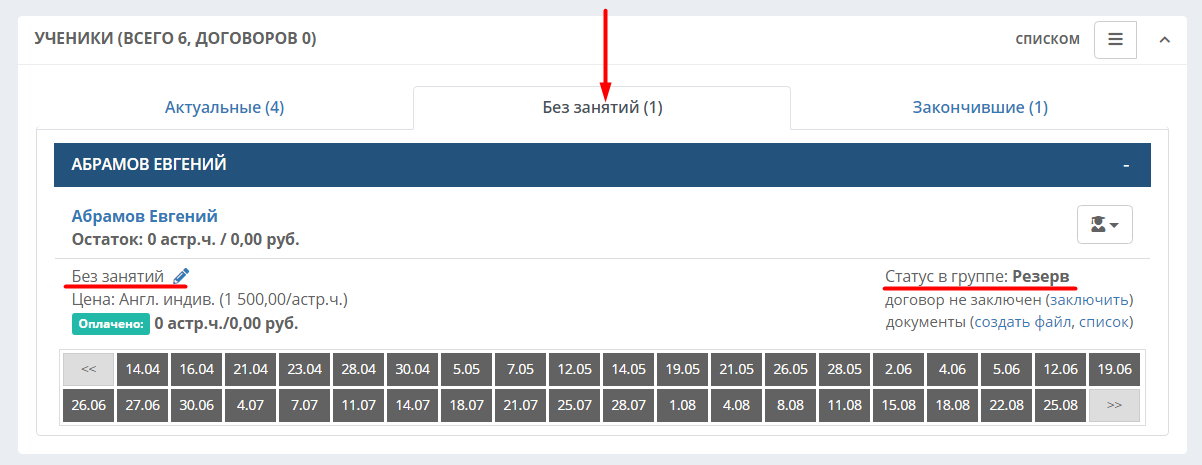
После сохранения ученики добавляются в группу, они отображаются в блоке «Ученики», который расположен под блоком общего расписания всей группы. Каждый ученик находится на отдельной вкладке.
2.1. Создание нового ученика
В группу можно добавить и нового студента, карточка которого еще не создана в системе. Для этого нужно в карточке группы нажать на кнопку действий в блоке «Ученики» и выбрать «Новый».
В открывшемся окне нужно заполнить необходимые поля, после сохранения создаётся карточка ученика, и ученик автоматически записывается в группу с датой начала занятий, равной текущей дате, и датой окончания занятий, равной дате окончания занятий группы. Сотрудник, создавший нового ученика в карточке группы, устанавливается в карточке данного студента Ответственным.
3. Из карточки ученика
Добавить ученика в группу можно, находясь в его карточке. В блоке "Общая информация" необходимо нажать "Добавить в группу".
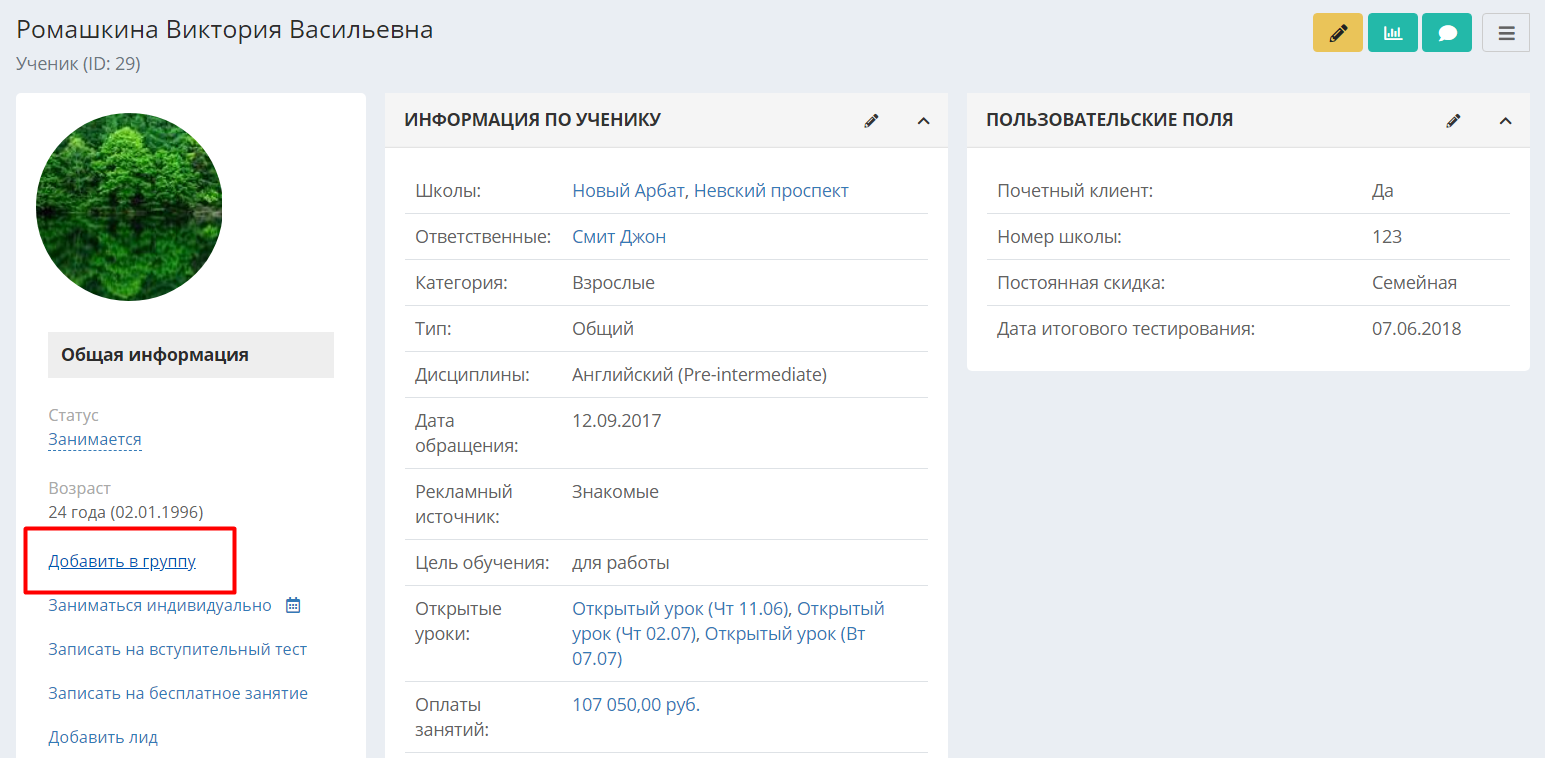
В открывшемся окне отобразится список подходящих ученику групп. Выводятся группы, параметры которых совпадают с параметрами студента, указанными в его карточке: филиалу, дисциплине, уровню, типу и возрастной категории. Если нужной группы там не отображается, необходимо проверить соответствие параметров.
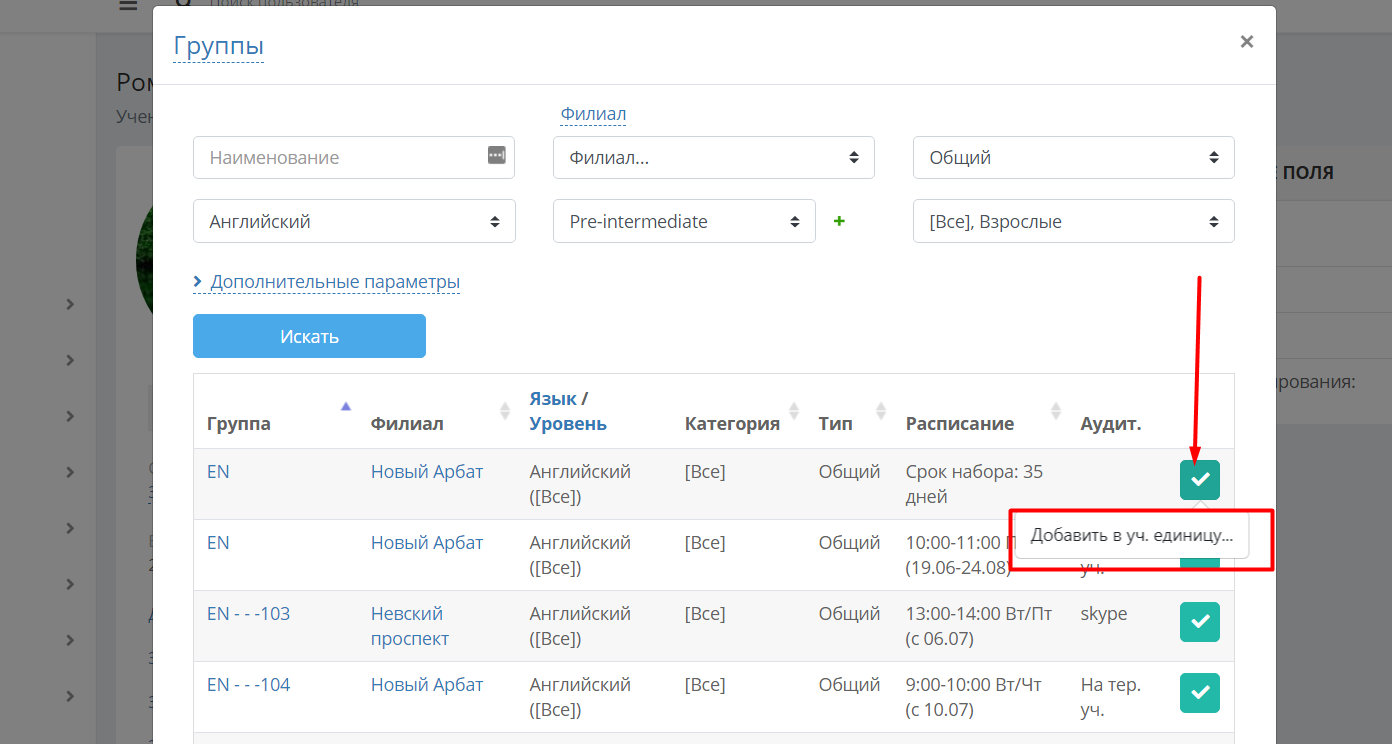
Далее, нужно выбрать группу из списка, нажав на зелёный значок справа от названия группы.
В открывшемся окне при необходимости можно установить статус студента в группе и добавить комментарий по ученику в группе.
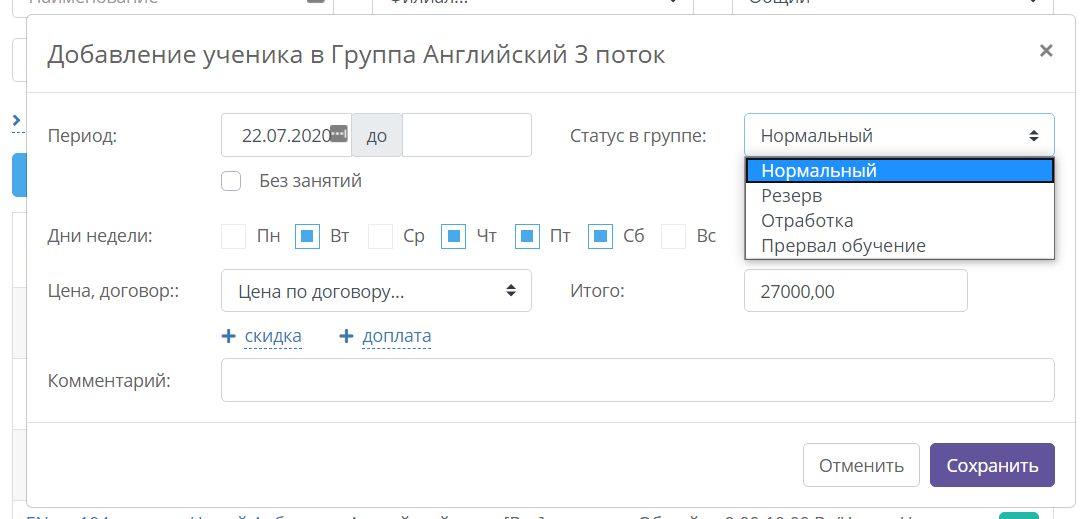
В случае добавления ученика в группу из карточки ученика, датой начала занятий в группе по умолчанию устанавливается текущая дата, в отличие от добавления существующего ученика в карточке группы – в этом случае датой начала занятий в группе установится дата первого занятия в группе по ее расписанию. При необходимости отредактируйте дату начала занятий студента в группе в данном окне.
Итоговая сумма за весь курс занятий в группе отображается в поле «Итого» и рассчитывается исходя из количества часов, которое ученик будет заниматься в данной группе (считается автоматически: если ученик добавляется в группу уже после ее старта, то учитывается указанная дата начала его занятий в группе) и цены, которая указана в карточке группы, в ее параметрах. Здесь же можно указать какую-либо другую цену для данного конкретного студента за занятия в группе (бывает, что ученики посещают занятия в одной и той же группе по разным ценам), а также применить постоянную скидку, тогда итоговая сумма пересчитается.
После сохранения информации расписание группы отобразится в карточке ученика, а все занятия, которые прошли в группе до его присоединения к ней, будут отмечены как «Неоплачиваемый пропуск» с комментарием «Еще не начал заниматься», что означает, что ученик их не посещал и система не начислит ему никакой задолженности за них.
4. Из списка учеников
Перейдите в раздел Обучение – Ученики. Откроется список учеников, их можно отсортировать по различным параметрам (подробнее см. Работа со списком учеников). Справа от каждого ученика находится зелёный значок добавления ученика в группу:
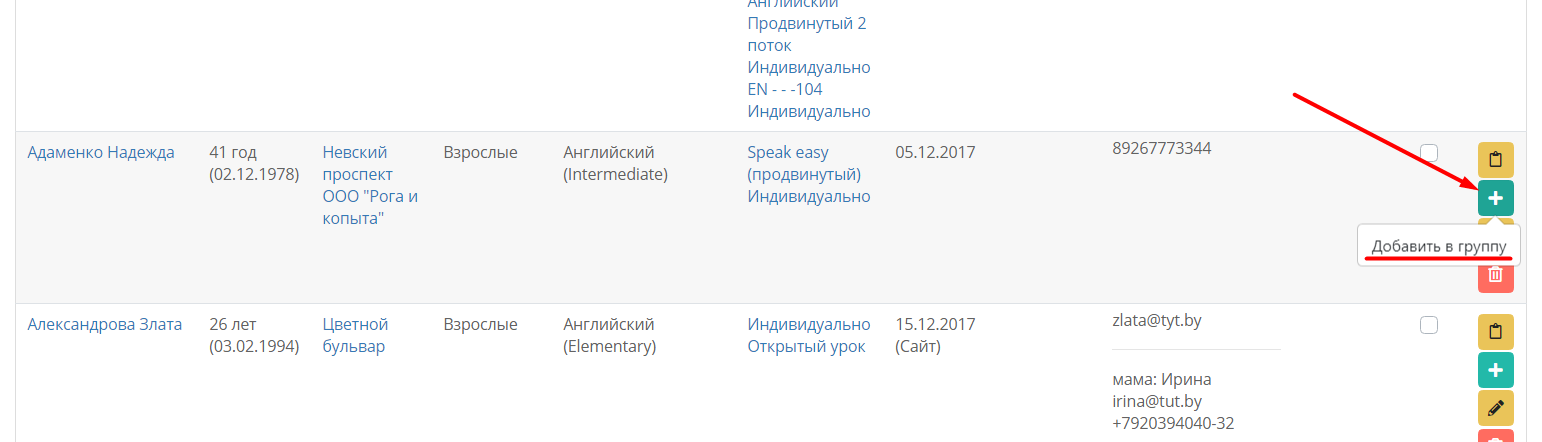
После его нажатия откроется окно со списком групп, доступных для добавления в них ученика согласно параметрам обучения, указанным в карточке ученика (язык/дисциплина, тип, уровень, возрастная категория). Для добавления ученика в выбранную группу необходимо нажать на значок руки справа от группы.
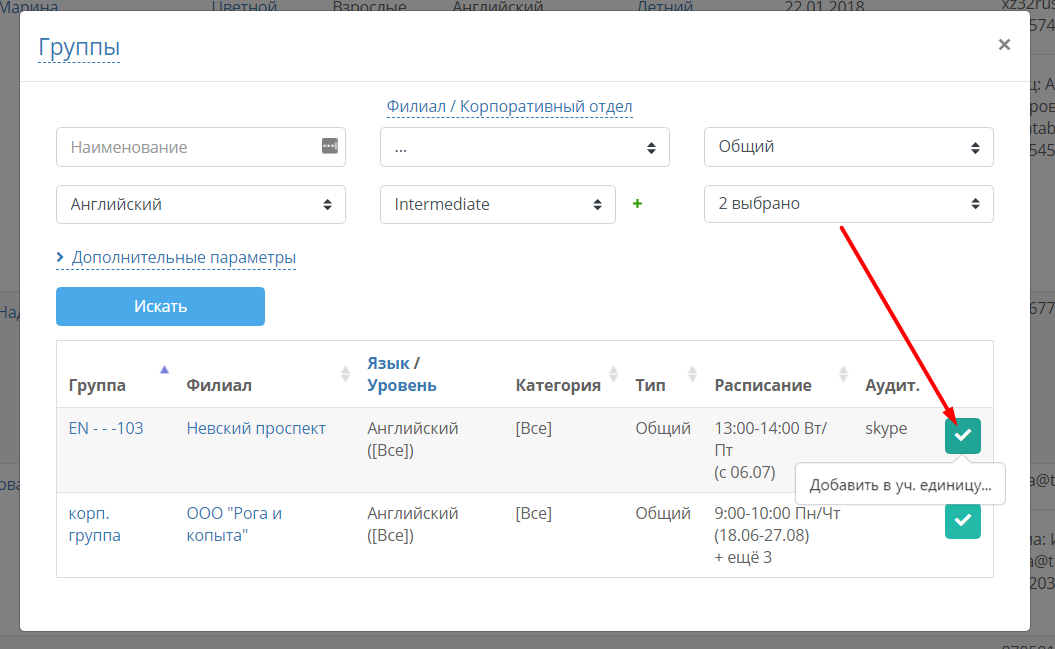
Работа с добавленными учениками
Студентам, добавленным в группу, можно делать рассылки, выставлять счета сразу на всех учеников группы, просмотреть отчет по посещаемости, а также просматривать всех студентов списком с возможностью экспорта списка учеников в Excel.
Для того чтобы осуществить какое-либо из перечисленных действий, нажмите на кнопку действий в блоке "Ученики" и выберите необходимую опцию.
Рассылка – позволяет отправить массовую рассылку всем ученикам группы по email, sms, WhatsApp, Telegram или Push (см. Рассылки)
Отметить присутствующих – опция, позволяющая преподавателю отметить присутствие учеников в списке.
По умолчанию все ученики присутствуют на занятии. Если преподаватель нажмёт на ссылку «Присутствовал», она изменится на «Отсутствовал», и у этого ученика будет проставлен оплачиваемый пропуск.
Выставить счета – позволяет массово выставить счета всем ученикам группы.
Авторизация – предоставляет личные кабинеты всем участникам группы, как преподавателям, так и ученикам, если в ваш тариф включен ЛК студентов. Информация с данными авторизации (ссылка, логин и пароль) уходит на почту ученикам. Если почта не указана, то система отправит ученикам смс с данными (баланс смс-счёта должен быть положительным). Если у ученика не указана ни почта, ни телефон, он не будет авторизован.
Перевести учеников – опция позволяет перевести всех учеников из текущей группы в новую группу.
Посещаемость – открывает карту посещаемости учеников группы с информацией о посещениях и пропусках.
Успеваемость – открывает список ежемесячных отчётов об успеваемости учеников. Добавить отчёт об успеваемости можно кнопкой «Добавить» в правом верхнем углу открывшегося окна.
Кнопка "Списком" (слева от кнопки действий в блоке "Ученики") – переход на страницу со списком учеников, где можно добавлять комментарии, ставить задачи по коммуникациям со студентами группы, а также экспортировать список группы в файл Excel.
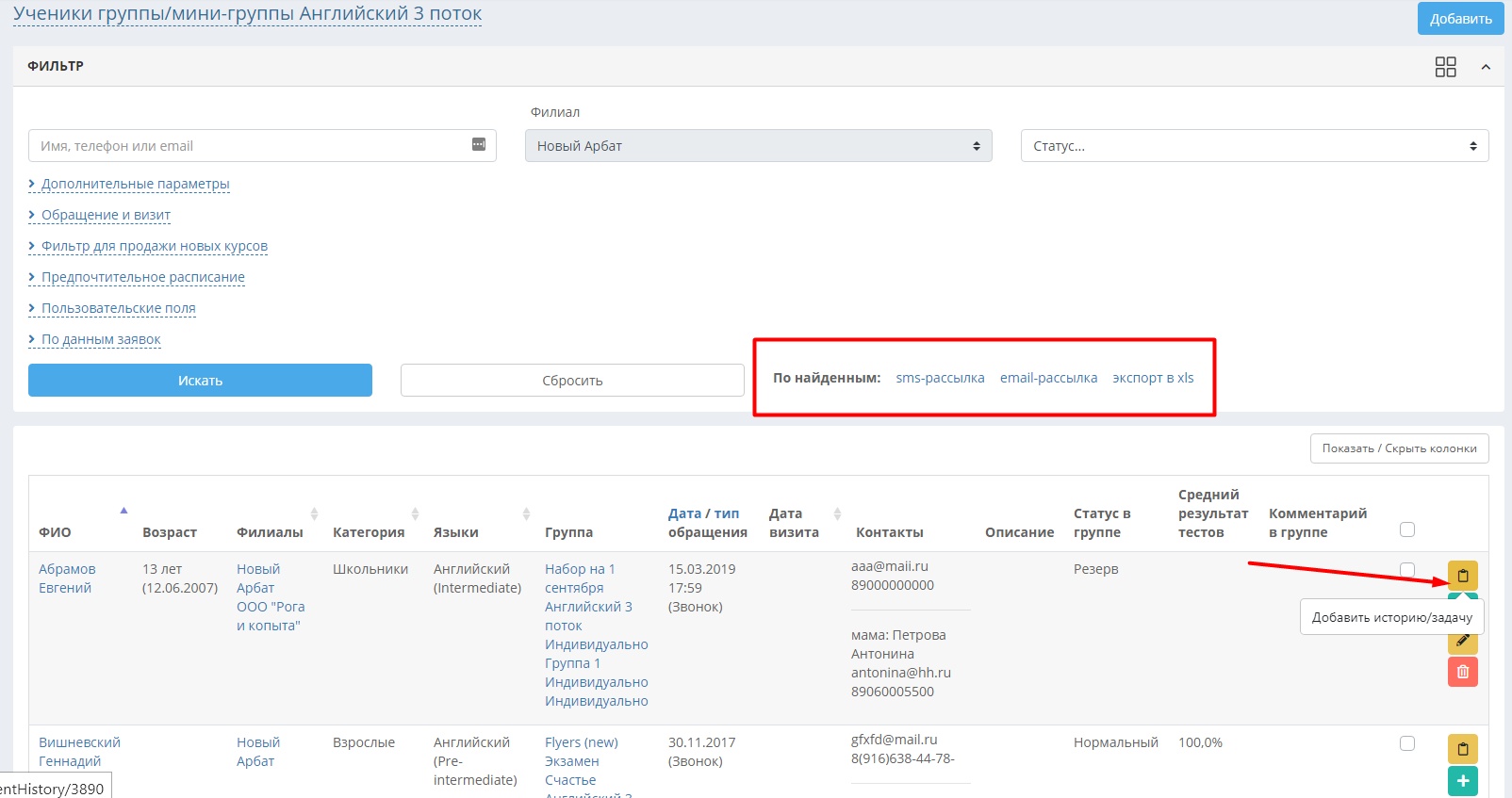
Данный список представляет собой тот же список студентов, что и в разделе «Обучение» - «Ученики», только с фильтром по данной группе.
Если удалить студента при работе с данным списком, студент удаляется из системы, а не из группы, и восстановить его карточку и его историю будет невозможно!